Выбор редактора для фотографий и изображений может стать сложной задачей. Вы хотите бесплатную программу, или вам нужно что-то более мощное и функциональное? Графический редактор GIMP (GNU Image Manipulation Program) совмещает в себе и то и другое. Он достаточно мощный, чтобы сравняться со многими профессиональными редакторами, и полностью бесплатен, потому что имеет открытый исходный код.
Работа с любой программой, уровня Photoshop всегда будет потенциально сложной. К тому же GIMP имеет необычный интерфейс. Но как только вы к нему привыкните, у вас не возникнет проблем с редактированием изображений. В этой статье мы рассмотрим как пользоваться gimp 2. Рассмотрим особенности программы и тонкости работы с ней.
1. Установите GIMP
Сначала вам нужно установить программу на свой компьютер. Программа кроссплатформенная и может работать не только в Linux, но и в Windows и MacOS. Вы можете найти установочные пакеты на официальном сайте или же установить gimp из репозиториев в Linux. Для установки в Ubuntu достаточно выполнить команду:
Что такое GIMP. Графический редактор ГИМП. Функции, установка, интерфейс.
$ sudo apt install gimp
После установки программы вы можете запустить ее из главного меню вашей системы.
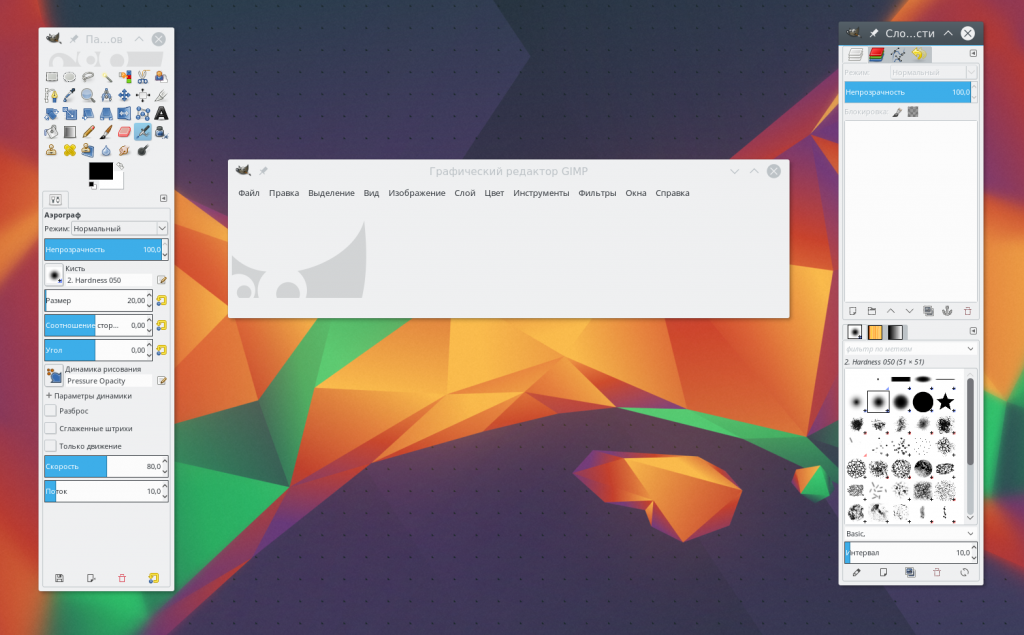
2. Настройте расположение окон
Когда вы в первый раз запустите программу, то заметите, что она немного отличается от большинства других программ. По умолчанию интерфейс состоит из трех окон: панель инструментов, рабочее окно и панель слоев. Вы можете их перемещать и располагать так, как вам нужно. Чтобы получить более привычный вид вы можете открыть меню Окна и выбрать пункт Одноконный режим:
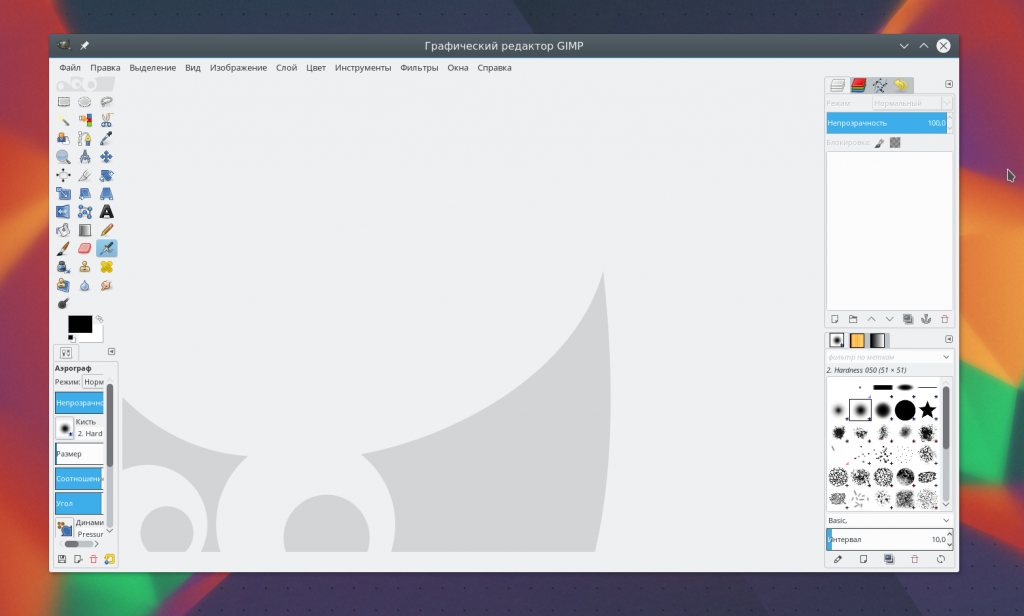
3. Коррекция цветов
Редактор GIMP может быть использован для создания цифровых изображений с нуля, он имеет широкий набор инструментов для рисования оригинальных произведений. Но, скорее всего, вы захотите использовать программу для редактирования фотографий. Вы можете подправить цвета и оптимизировать их.
Откройте изображение, а затем используйте меню Цвета. Здесь нет автоматизированных инструментов, как в менее мощных редакторах. Вместо этого, вам доступный огромный набор возможностей, таких как корректировка цвета, насыщенности, контрастности, балансировки, и так далее:
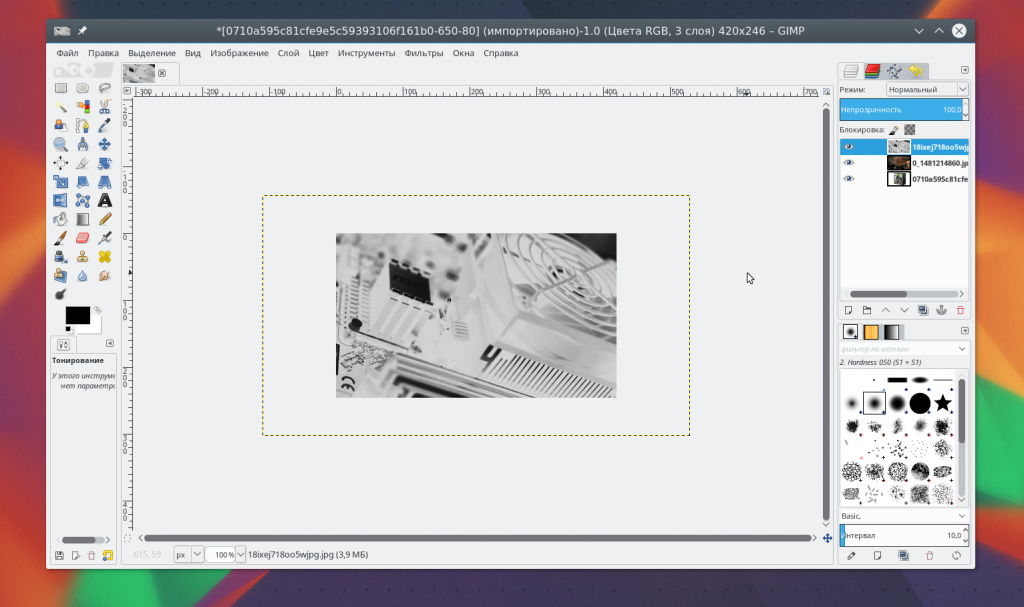
4. Исправление недостатков
Лечебная кисть GIMP может быть очень полезной для фотографов, поскольку редактирование в gimp один из важных моментов работы. Она выглядит как кусочек пластыря на панели инструментов и может использоваться для удаления различных нежелательных объектов из изображения, например, пятен, пятен на лицах, кусочков листьев, и всего что нужно устранить.
Вы можете установить масштаб, чтобы выбрать размер области, которую нужно исправлять. Выберите инструмент, затем зажмите Ctrl и выберите участок изображения, которым вы собираетесь закрашивать. Затем левой кнопкой мыши нажимайте по элементам, которые нужно удалить, они исчезнут.
Gimp. Урок 1. Лучший бесплатный редактор фотографий. Первое знакомство
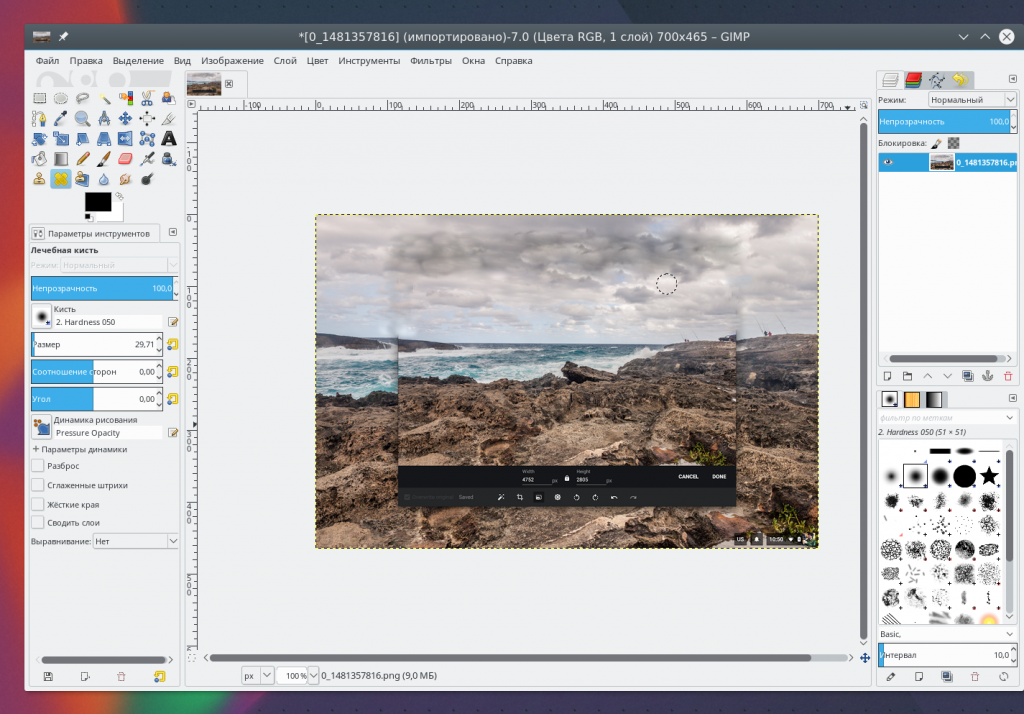
5. Применение фильтров
Один из самых быстрых и простых способов улучшить внешний вид изображения — это использовать множество фильтров, которые встроены в GIMP. В меню Фильтры вы найдете все что нужно, от добавления эффекта вспышки или линзы, до различных размытий и исправлений.
Вы можете поэкспериментировать, если что-то не получилось всегда можно использовать отмену. Нужно также отметить что эффекты можно применять к нескольким изображениям.
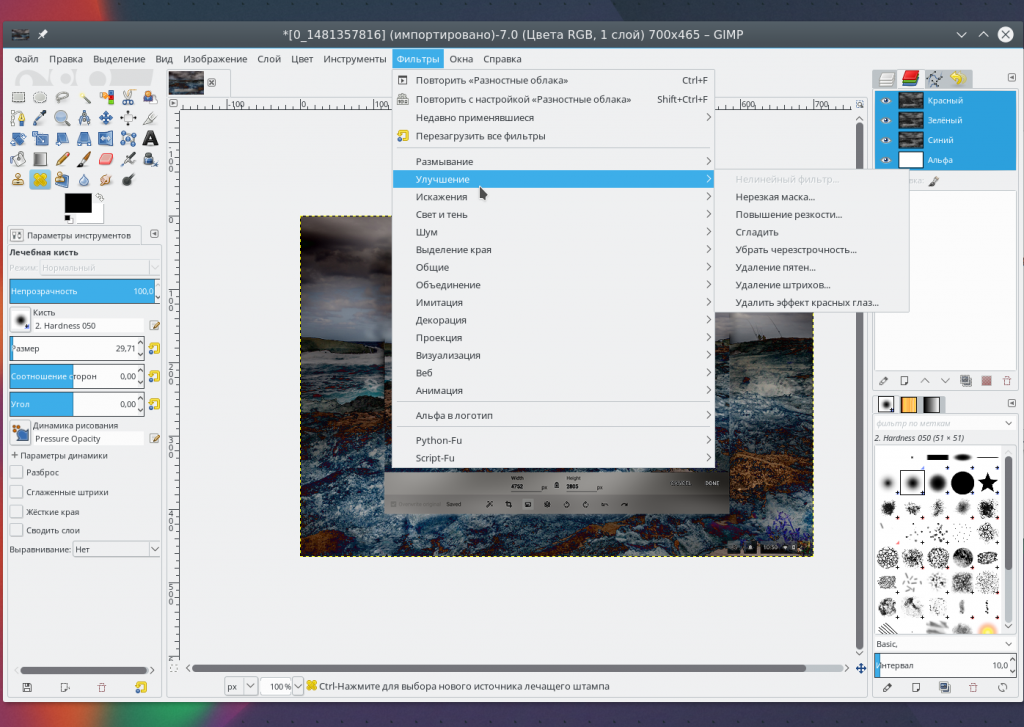
6. Настройка отмены
Если вы делаете много экспериментов со своим изображением, вы можете заметить что памяти отмены вам не хватает. Чтобы решить эту проблему вы можете настроить количество памяти, которое будет использоваться для отмены действий.
Откройте меню Правка, затем Параметры, здесь в разделе Окружение установите необходимые значения для пунктов Минимальное число уровней отмены и Максимально памяти для отмены. Здесь вы можете изменить и другие настройки программы. Настройте программу так, чтобы редактирование фотографий gimp было наиболее удобным:
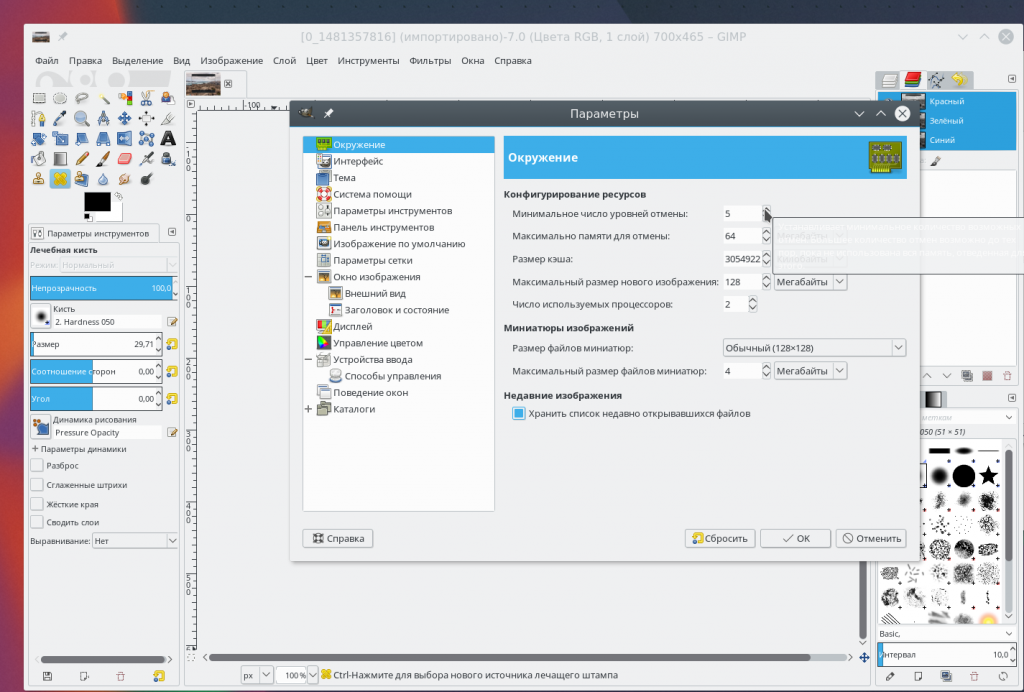
7. Трансформация изображения
Другая очень мощная возможность GIMP — это трансформация изображений. Вы найдете все возможные преобразования в меню Инструменты -> Преобразование, а некоторые из них будут доступны на панели слева. Вы можете менять перспективу, крутить изображения в разные стороны, поворачивать его, искривлять и многое другое.
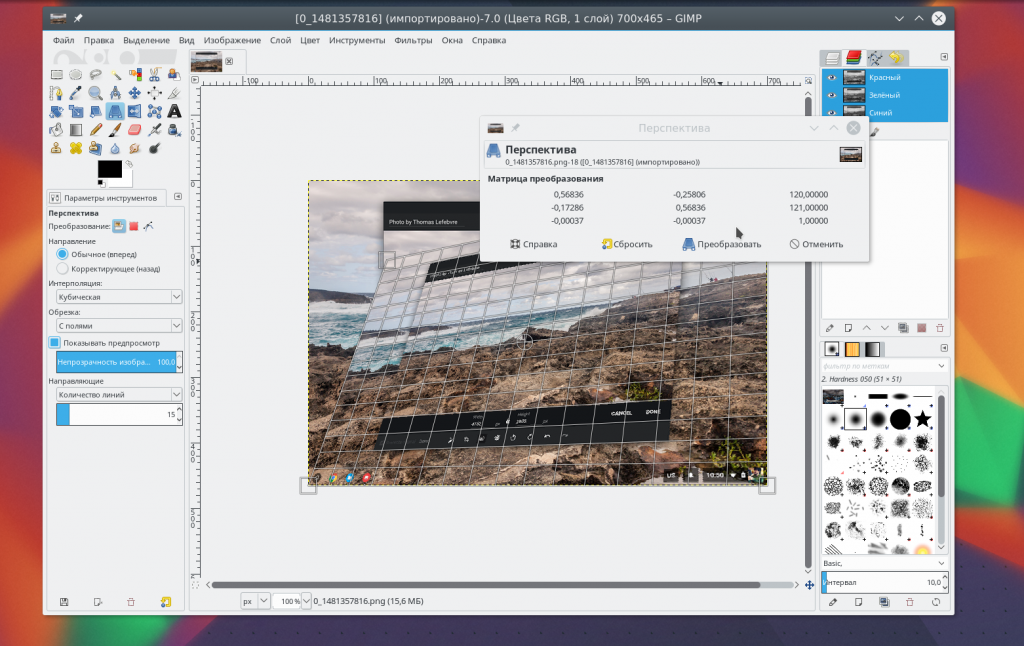
8. Слои в GIMP
Если вы уже пользовались другими сложными редакторами, то наверное, уже сталкивались со слоями. Это одна из самых важных вещей в GIMP. Это очень важный момент в вопросе как пользоваться Gimp 2. Работа с изображением выполняется только на определенном слое. Таких слоев может быть несколько и каждый из них содержит свою часть картинки, а объединяясь вместе, они создают целое изображение.
Чтобы изменить определенный слой нужно сначала сделать его активным, если слой не активен вы не сможете на нем ничего менять. Переключить активные слои можно на правой панели слоев или же с помощью кнопок PageUP и PageDown. Слой можно сделать не видимым или удалить. Например, вы можете дорисовывать новые элементы фото на новых слоях, чтобы потом их очень просто убрать если передумаете.
9. Экспорт изображений
Когда вы закончите работу с изображением, вам нужно сохранить результат. GIMP сохраняет данные в своем формате xcf, здесь сохраняется вся информация о слоях, но вы не можете открыть их в других программах.
Но с помощью меню Файл -> Экспорт вы можете сохранить изображение в более привычном формате, например, JPG и PNG.
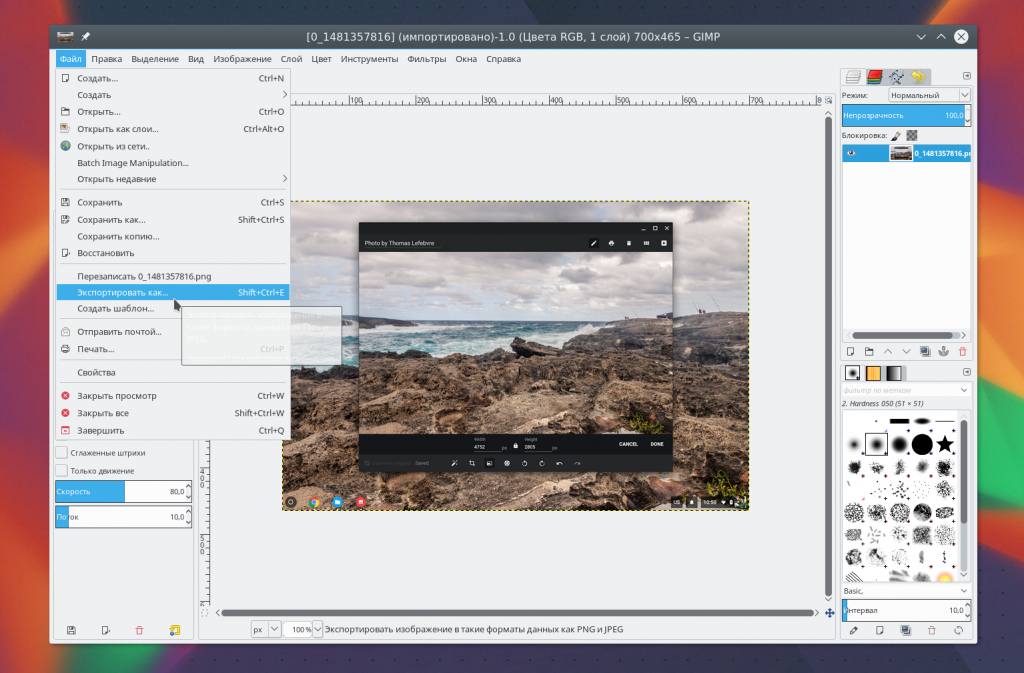
Насколько серьезные работы вы сможете выполнить в Gimp зависит только от вас. Программа имеет все необходимые инструменты.
Источник: linuxthebest.net
Бесплатный аналог Фотошопа — Gimp. Что это за программа и как ее установить?

Общеизвестно, что для редактирования изображений и обработки фотографий используют Adobe Photoshop. Фотошоп является мощной универсальной программой, у которой есть только один минус – за нее нужно платить. Обычным пользователям, как правило, невыгодно приобретать Photoshop, так как его стоимость слишком высока для периодической работы.
Конечно, можно установить «взломанную» программу, но сделать это достаточно сложно, да и не очень честно. В то же время мало кто знает, что вместо знаменитого Фотошопа вполне можно использовать его бесплатный аналог – программу Gimp.
Что это такое: описание

Gimp представляет собой бесплатный графический редактор, который работает с растровыми изображениями. По функционалу его вполне можно сравнить с Photoshop — он:
- поддерживает множество форматов;
- позволяет создавать и редактировать изображения;
- имеет богатый набор всевозможных кистей, шаблонов, фильтров и прочих инструментов для обработки графики.
Кроме того, пользователь может установить дополнительные модули, которые расширяют и без того богатый функционал программы.
Около 90% обычных пользователей Фотошопа для своих целей вполне могут использовать Gimp.
Стоит отметить, что Gimp все-таки не является клоном Photoshop. Программы всего лишь имеют схожий функционал, как и любые приложения, предназначенные для выполнения одних и тех же задач.
Как пользоваться графическим редактором: инструкция
Если вы никогда не пользовались мощными графическими редакторами фото и привыкли работать в чем-то вроде Paint, то функционал Gimp поначалу может показаться сложным. Самые простые задачи выполняются неочевидным образом, поэтому перед началом работы стоит ознакомиться с некоторыми инструкциями.
Как сделать прозрачный фон?
Одна из наиболее популярных задач, которую можно выполнить только в продвинутом редакторе. В Gimp для этого необходимо осуществить следующие действия:
- В главном меню программы выберите «Файл» – «Создать». Высветится окошко, где можно задать параметры нового изображения.
- Нажмите на «плюсик» возле строчки « Расширенные параметры».
- Откроется список, где нужно найти пункт «Заполнение» и выбрать «Прозрачный слой».

После этого вы сможете создать нужное вам изображение, которое будет располагаться на прозрачном фоне. Помимо этого, вы также можете сделать прозрачный фон на готовом изображении. Для этого следует:
- Открыть необходимое изображение и щелкнуть по нему правой кнопкой мыши. В открывшемся списке выберите «Слой» – «Прозрачность» – «Добавить альфа-канал».
- На панели инструментов найдите кнопку «Выделение смежных областей», которую часто называют «волшебной палочкой» из-за схожести иконки.
- Выбранным инструментом кликните на фон изображение и нажмите на на кнопку Delete. У вас должна получиться картинка с прозрачным фоном.
После завершения работ сохраните изображение в формате, который поддерживает прозрачность (GIF или PNG).
Предлагаем посмотреть видео о том, как создать прозрачный фон при помощи программы Gimp:
Как убрать фон?
Чтобы убрать фон, воспользуйтесь инструментом «Ножницы»:
- Объект, который следует оставить, нужно аккуратно обвести по контуру с помощью постановки точек и линий, положение которых можно корректировать.
- После замыкания контура щелкните по изображению, и контур станет сплошным.
- Теперь выделенный объект можно скопировать на другое изображение с помощью сочетаний клавиш Ctrl+C и Ctrl+V.
Вы можете также создать новое изображение и выбрать желаемый цвет фона, а затем вставить выделенный объект.
Предлагаем посмотреть видео о том, как убрать фон при помощи программы Gimp:
Как вырезать объект или его часть?

Если вы хотите вырезать объект, для начала его необходимо выделить, для чего можно использовать такие инструменты:
- «Свободное выделение» – подойдет для элементов простой формы, когда контур можно нарисовать вручную.
- «Умные ножницы» – используется для сложных объектов, которые хорошо выделяются на фоне.
После выделения объекта его вырезают сочетанием клавиш Ctrl+X.
Предлагаем посмотреть видео о том, как вырезать объект в программе Gimp:
Как обрезать изображение?
Для обрезки изображения используется инструмент «Кадрирование», который можно найти в главном меню или на панели инструментов (иконка в виде скальпеля). После выбора инструмента необходимо нарисовать мышкой прямоугольную область, которую следует оставить. Границы выделения всегда можно скорректировать.
После обозначения области следует просто нажать Enter, и выделенная область останется, а все остальное будет обрезано.
Предлагаем посмотреть видео о том, как обрезать изображение при помощи программы Gimp:
По выделению
- Выделите нужный вам участок любым удобным способом (выделение было описано выше).
- Затем найдите в главном меню раздел «Изображение», а далее выберите «Обрезать».
Как изменить размер изображения?
- В данном случае вам снова нужно зайти в раздел «Изображение» и найти пункт «Размер изображения». Программа высветит диалоговое окно «Смена размера изображения».
- Здесь нужно отметить, что размер изображения на экране измеряется в точках, которые задаются для ширины и высоты. Если вам известно необходимое значение ширины (как правило, ширина имеет больше значения, чем высота), то введите это число в соответствующее поле.
При изменении ширины или высоты Gimp изменяет второй показатель пропорционально первоначальному соотношению.
Как нарисовать круг?

Многие пользователи сталкиваются с тем, что Gimp, на первый взгляд, не предоставляет никаких привычных инструментов для рисования геометрических фигур. На самом деле, нарисовать круг можно с помощью инструмента «Эллиптическое выделение»:
- Этим инструментом следует нарисовать нужную вам округлую фигуру, которая будет выделена пунктиром.
- Далее нужно нажать «Правка» – «Обвести выделенное».
- Откроется несколько параметров, которые необходимо настроить по своему усмотрению, после чего нажать «Обвести».
- Полученный круг или эллипс можно также закрасить с помощью инструмента «Заливка».
Как нарисовать прямоугольник?
Прямоугольник рисуется по такому же принципу, что и круг, только в самом начале нужно выбрать инструмент «Прямоугольное выделение».
Как сохранить в JPG и других форматах?
По умолчанию Gimp сохраняет изображения в собственных форматах. Чтобы сохранить картинку в привычном JPG, необходимо найти в меню «Файл» раздел «Экспортировать». Программа предложит вам самые разнообразные графические форматы и расширения, где вы можете выбрать наиболее популярные:
Предлагаем посмотреть видео о том, как сохранить изображение в в JPG и других форматах:
Что делать, если не запускается на windows 10 или на других версиях системы?
Чаще всего проблемы с запуском Gimp наблюдаются в том случае, если вы поставили версию, которая не отвечает системным требованиям, либо скачали какую-то неправильную сборку программы из постороннего источника.
Чтобы исправить проблему, необходимо:

- Удалить Gimp (лучше воспользоваться программой CCleaner).
- В папке администратора вручную удалить все папки, в которых есть упоминание gimp.
- Также вручную удалить папки, оставшиеся от Gimp, в разделе C:Program Files.
- Еще раз почистить систему с помощью CCleaner.
После этого следует установить стабильную версию программы с официального сайта.
Стоит упомянуть некоторые сведения о программе:
- версия – последняя 2.10.12, наиболее стабильная 2.10.10;
- стоимость – бесплатная;
- размер – около 220 МБ;
- разработчик – команда разработчиков GIMP;
- операционная система – Windows, macOS, Linux.
Системные требования:
- процессор – Intel Pentium III, AMD Athlon XP;
- видеокарта – 64 Mb VRAM;
- оперативная память – 512 МБ;
- свободное место – не менее 100 МБ.
Вы всегда можете установить старую версию программы, если ваш ПК не поддерживает более новые версии.
Как скачать и установить, чтобы начать работать?
Gimp можно скачать с множества ресурсов, однако рекомендуется пользоваться либо официальным русскоязычным ресурсом. На сайте вам нужно выбрать раздел Download, или «Скачать», после чего начнется установка Gimp.

Сама установка проходит так:
- Прежде всего, установщик просит выбрать язык (если на ПК русскоязычное меню, то автоматически будет выбран русский).
- Далее необходимо подтвердить знакомство с пользовательским соглашением.
- Далее вы можете выбрать необходимые компоненты программы. Если вы не хотите погружаться в тонкости, выберите пункт «Полная установка».
- Затем программа предлагает выбрать файлы, которые в дальнейшем будут открываться в Gimp по умолчанию.
- После выбора файлов можно выбрать или убрать ярлыки на рабочем столе и в меню пуска.
- Наконец, установщик показывает папку, куда будет помещен Gimp. При желании ее можно поменять.
После всех этих действий программа установится, а вы сможете приступить к работе.
Предлагаем посмотреть видео о том, как скачать и установить программу Gimp:
Gimp – мощный графический редактор, который вполне можно использовать как аналог Adobe Photoshop. Преимуществом данной программы является ее абсолютная бесплатность, однако новые пользователи могут испытывать сложности с освоением интерфейса и функционала Gimp.
Источник: redsoft.club
Графический редактор Gimp — особенности и использование
Сначала вам нужно установить программу на свой компьютер. Программа кроссплатформенная и может работать не только в Linux, но и в Windows и MacOS. Вы можете найти установочные пакеты на официальном сайте или же установить gimp из репозиториев в Linux. Для установки в Ubuntu достаточно выполнить команду:
sudo apt install gimp
После установки программы вы можете запустить ее из главного меню вашей системы.

Как скачать и установить, чтобы начать работать?
Gimp можно скачать с множества ресурсов, однако рекомендуется пользоваться либо официальным русскоязычным ресурсом. На сайте вам нужно выбрать раздел Download, или «Скачать», после чего начнется установка Gimp.
Сама установка проходит так:
- Прежде всего, установщик просит выбрать язык (если на ПК русскоязычное меню, то автоматически будет выбран русский).
- Далее необходимо подтвердить знакомство с пользовательским соглашением.
- Далее вы можете выбрать необходимые компоненты программы. Если вы не хотите погружаться в тонкости, выберите пункт «Полная установка».
- Затем программа предлагает выбрать файлы, которые в дальнейшем будут открываться в Gimp по умолчанию.
- После выбора файлов можно выбрать или убрать ярлыки на рабочем столе и в меню пуска.
- Наконец, установщик показывает папку, куда будет помещен Gimp. При желании ее можно поменять.
После всех этих действий программа установится, а вы сможете приступить к работе.
Предлагаем посмотреть видео о том, как скачать и установить программу Gimp:
Gimp – мощный графический редактор, который вполне можно использовать как аналог Adobe Photoshop. Преимуществом данной программы является ее абсолютная бесплатность, однако новые пользователи могут испытывать сложности с освоением интерфейса и функционала Gimp.
Настройте расположение окон
Когда вы в первый раз запустите программу, то заметите, что она немного отличается от большинства других программ. По умолчанию интерфейс состоит из трех окон: панель инструментов, рабочее окно и панель слоев. Вы можете их перемещать и располагать так, как вам нужно. Чтобы получить более привычный вид вы можете открыть меню Окна и выбрать пункт Одноконный режим:
GIMP и прочие программы [ править | править код ]
FilmGimp/Cinepaint/Glasgow [ править | править код ]
FilmGimp, теперь называемый Cinepaint — это ответвление от GIMP 1.0.4, с тех пор самостоятельно развиваемое. Cinepaint специально приспособлен для раскраски и ретуширования видеокадров с использованием менеджера кадров и «слоёв луковицы». Глубина представления цвета увеличена до 32 разрядов с плавающей точкой на канал вместо 8, как у GIMP. Файлы, создаваемые Cinepaint, несовместимы с GIMP, главным образом, из-за разницы в поддерживаемой глубине цвета. По той же причине GIMP не поддерживает кисти и текстуры Cinepaint.
В течение некоторого времени Cinepaint полностью переписывался под именем Glasgow. В феврале 2007 года была выпущена альфа-версия продукта.
GIMPshop [ править | править код ]
GIMPshop является форком GIMP, созданным для пользователей Adobe Photoshop с целью упростить миграцию. GIMPshop является продуктом стороннего разработчика, не являющегося членом команды GIMP.
Изменения GIMPshop относительно GIMP:
- реорганизация меню и переименование пунктов меню до соответствия c меню Adobe Photoshop
- клавиатурные комбинации Photoshop, используемые по умолчанию
- в версии для Windows используется расширение, помещающее окна с изображениями внутрь одного окна (MDI-интерфейс).
В настоящее время домен не принадлежит оригинальному разработчику GIMPshop, использование актуальных сборок не рекомендуется разработчиками GIMP [49] .
Seashore [ править | править код ]
Seashore — редактор растровой графики на основе GIMP для Mac OS X, переписанный на Cocoa и использующий тот же формат файлов. Разработчики Seashore принципиально удалили ряд инструментов, чтобы сделать программу максимально лёгкой и не пытающейся конкурировать с более «тяжёлыми» программными продуктами.
Adobe Photoshop [ править | править код ]
GIMP может использовать данные в различных форматах Adobe Photoshop (наиболее известного профессионального растрового редактора):
- файлы в формате PSD (с ограничениями);
- файлы кистей (почти все версии, но без поддержки динамики);
- действия (actions), за счёт gimp-sharp (порядка 50% действий);
- расширения в формате 8bf — проект PSPI
Коррекция цветов
Редактор GIMP может быть использован для создания цифровых изображений с нуля, он имеет широкий набор инструментов для рисования оригинальных произведений. Но, скорее всего, вы захотите использовать программу для редактирования фотографий. Вы можете подправить цвета и оптимизировать их.
Откройте изображение, а затем используйте меню Цвета. Здесь нет автоматизированных инструментов, как в менее мощных редакторах. Вместо этого, вам доступный огромный набор возможностей, таких как корректировка цвета, насыщенности, контрастности, балансировки, и так далее:
Возможности [ править | править код ]
Традиционно GIMP считается свободным аналогом ряда проприетарных редакторов (чаще всего называется Adobe Photoshop), хотя сами разработчики часто возражают против такой формулировки.
Работа с фотографиями [ править | править код ]
В GIMP присутствует набор инструментов цветокоррекции:
- кривые;
- уровни;
- микшер каналов;
- постеризация;
- тон-насыщенность;
- баланс цветов;
- яркость-контраст;
- обесцвечивание.
При помощи фильтров, инструментов, масок и слоёв с разными типами наложения (всего 22) можно:
- выравнивать заваленный горизонт;
- убирать искажения, вносимые оптикой;
- корректировать перспективу;
- выполнять клонирование объектов с учётом перспективы;
- кадрировать фотографии;
- удалять дефекты вроде пыли на матрице (штамп, лечебная кисть);
- имитировать использование различных цветофильтров;
- «вытаскивать» потерянную детализацию в тенях;
- многое другое.
Реализовано управление цветом.
Рисование [ править | править код ]
- несколько рисующих инструментов;
- свободно масштабируемые кисти;
- поддержка кистевой динамики;
- поддержка графических планшетов.
Экранные фильтры [ править | править код ]
Дополнительные возможности по коррекции изображений на протяжении всей работы реализованы в виде экранных фильтров. К ним относятся:
- имитация разных типов дальтонизма (протанопия, дейтеронопия, тританопия);
- гамма-коррекция;
- коррекция контраста;
- управление цветом.
Настраиваемый интерфейс [ править | править код ]
- плавающие диалоги легко группируются и перегруппируются;
- возможна полная перенастройка клавиатурных комбинаций, действий мыши, а также устройств ввода, таких как Griffin Powermate;
- любое меню можно превратить в свободно перемещаемое окно (Linux/UNIX).
Автоматизация [ править | править код ]
Отсутствие средств автоматической записи сценариев компенсируется в GIMP большим числом языков, на которых можно писать сценарии:
- TinySchemeru en, иначе Script-Fu (в комплекте с программой);
- Python (в комплекте с программой);
- Ruby[43] ;
- Perl[44] ;
- C# (GIMP# — gimp-sharp) [45] ;
- Java (экспериментально, часть проекта gimp-sharp);
- Tcl (в настоящее время не поддерживается).
С помощью этих инструментов можно писать как интерактивные сценарии и модули для GIMP, так и создавать изображения полностью автоматически, например, генерировать «на лету» изображения для веб-страниц внутри программ CGI или выполнять пакетную цветокоррекцию и преобразование изображений. Следует отметить, что для пакетной обработки изображений всё же лучше подходят пакеты наподобие ImageMagick.
Недочёты, их решение и пути обхода [ править | править код ]
В настоящее время использование стабильной версии GIMP в коммерческом дизайне, полиграфии и фотографии сопряжено с рядом сложностей, а во многих случаях и вовсе невозможно:
- нет поддержки плашечных цветов (и палитры Pantone);
- нет полноценной поддержки цветовых моделей, CIELAB и CIE XYZ;
- нет поддержки HDRi и операторов отображения тонов;
- нет процедурных (корректирующих) слоёв и эффектов (стилей) слоёв;
Некоторые упомянутые недочёты уже устранены [46] в разрабатываемой версии GIMP благодаря переходу на библиотеку GEGL, другие планируется устранить на следующем этапе разработки.
UFRaw [ править | править код ]
UFRaw — утилита и расширение GIMP для проявки цифровых негативов RAW.
Работа с форматом PDF [ править | править код ]
GIMP поддерживает импорт и экспорт PDF-файлов при помощи Poppler [48] .
Исправление недостатков
Лечебная кисть GIMP может быть очень полезной для фотографов, поскольку редактирование в gimp один из важных моментов работы. Она выглядит как кусочек пластыря на панели инструментов и может использоваться для удаления различных нежелательных объектов из изображения, например, пятен, пятен на лицах, кусочков листьев, и всего что нужно устранить.
Вы можете установить масштаб, чтобы выбрать размер области, которую нужно исправлять. Выберите инструмент, затем зажмите Ctrl и выберите участок изображения, которым вы собираетесь закрашивать. Затем левой кнопкой мыши нажимайте по элементам, которые нужно удалить, они исчезнут.
GIMP и Google Summer of Code [ править | править код ]
С 2006 года команда GIMP принимает участие в программе Google Summer of Code. В рамках GSoC были реализованы такие функции, как:
- инструменты Heal (v2.4), Perspective Clone (v2.4), Cage Transform (v2.8), Seamless Clone (v2.9.2), Warp Transform (v2.9.2), Unified Transform (v2.9.2), N-Point Transform (v2.9.2);
- базовая реализация векторных слоёв (принят только бэкенд);
- возможность писать сценарии на Ruby — доступно отдельно;
- категоризация ресурсов (кистей, текстур и пр.) метками, улучшенный интерфейс для кистевой динамики (v2.8);
- набор и форматирование текста прямо на холсте (v2.8);
- экспериментальные семплеры для GEGL, предназначенные для увеличения и уменьшения размера изображения (GEGL v0.2);
- вычисления и рендеринг на GPU с помощью OpenCL (v2.9.2);
- операции GEGL для проекции тонов и маттинга, сборка HDR из вилки экспозиции, поддержка RGBE (GEGL v0.2);
- улучшенная поддержка PSD (v2.9.2).
Применение фильтров
Один из самых быстрых и простых способов улучшить внешний вид изображения — это использовать множество фильтров, которые встроены в GIMP. В меню Фильтры вы найдете все что нужно, от добавления эффекта вспышки или линзы, до различных размытий и исправлений.
Вы можете поэкспериментировать, если что-то не получилось всегда можно использовать отмену. Нужно также отметить что эффекты можно применять к нескольким изображениям.
Как пользоваться
Дальше в 2 этапа рассмотрим, как бесплатно скачать данное приложение для ПК или ноутбука, работающего под управлением Windows 10, а также вкратце поговорим, как пользоваться программой.
Загрузка и установка
Первое, что мы будем делать, это установка GIMP. Она очень проста и сводится к нескольким шагам:
- Сначала мы скачиваем архив с приложением, а затем распаковываем его содержимое. Запускаем исполняемый файл двойным левым кликом мыши.
Вместе с этим смотрят: Adobe XD CC 2020 25.1.12 торрент
- При необходимости можно изменить язык установки. Мы оставляем все как есть и переходим дальше.
- Откроется окно установки приложения, в котором мы можем перейти к следующему шагу, кликнув по кнопке с надписью Установить.
- Начнется инсталляция GIMP. Ждем, пока она будет окончена.
Если программа не открывается, попробуйте запустить ее от имени администратора.
Теперь, когда вы знаете, почему не запускается GIMP, давайте переходить к разбору инструкции по использованию ПО.
Инструкция по работе
Сначала мы рекомендуем перейти в настройки приложения, а затем внести все необходимые изменения для того, чтобы программой было максимально удобно пользоваться. Приложение полностью переведено на русский язык, мало того, все опции для удобного поиска здесь рассортированы по категориям.
Когда вы закончите с настройками, можете переходить к обработке изображения. Естественно, тут можно создать новую картинку. Сам процесс коррекции изображения сводится к следующему:
- При помощи функции импорта мы загружаем в программу какую-то картинку.
- Далее, используя различные инструменты, преобразуем изображение в нужный вид.
- Экспортируем готовый результат, воспользовавшись главным меню.
Для того чтобы ваше изображение читалось на любых устройствах мы рекомендуем использовать формат JPG.
Настройка отмены
Если вы делаете много экспериментов со своим изображением, вы можете заметить что памяти отмены вам не хватает. Чтобы решить эту проблему вы можете настроить количество памяти, которое будет использоваться для отмены действий.
Откройте меню Правка, затем Параметры, здесь в разделе Окружение установите необходимые значения для пунктов Минимальное число уровней отмены и Максимально памяти для отмены. Здесь вы можете изменить и другие настройки программы. Настройте программу так, чтобы редактирование фотографий gimp было наиболее удобным:
Трансформация изображения
Другая очень мощная возможность GIMP — это трансформация изображений. Вы найдете все возможные преобразования в меню Инструменты -> Преобразование, а некоторые из них будут доступны на панели слева. Вы можете менять перспективу, крутить изображения в разные стороны, поворачивать его, искривлять и многое другое.
Введение [ править | править код ]
Изначально сокращение «GIMP» означало англ. General Image Manipulation Program , а в 1997 году полное название было изменено на «GNU Image Manipulation Program», и программа официально стала частью проекта GNU.
Типичные задачи, которые можно решать при помощи GIMP, включают в себя создание графики и логотипов, масштабирование и кадрирование фотографий, раскраску, комбинирование изображений с использованием слоёв, ретуширование и преобразование изображений в различные форматы.
8. Слои в GIMP
Если вы уже пользовались другими сложными редакторами, то наверное, уже сталкивались со слоями. Это одна из самых важных вещей в GIMP. Это очень важный момент в вопросе как пользоваться Gimp 2. Работа с изображением выполняется только на определенном слое. Таких слоев может быть несколько и каждый из них содержит свою часть картинки, а объединяясь вместе, они создают целое изображение.
Чтобы изменить определенный слой нужно сначала сделать его активным, если слой не активен вы не сможете на нем ничего менять. Переключить активные слои можно на правой панели слоев или же с помощью кнопок PageUP и PageDown. Слой можно сделать не видимым или удалить. Например, вы можете дорисовывать новые элементы фото на новых слоях, чтобы потом их очень просто убрать если передумаете.
Что представляет собой редактор Gimp
Графический редактор Gimp появился на свет в 1995 году. Проект не имеет официальной компании, ответственной за выпуск новых версий и поддержку старых. Эти функции исполняет сообщество разработчиков, состоящее из группы добровольцев. В первые 10 лет своего существования проект не имел единого представления о том, каким он должен быть для конечного потребителя.
Лишь в 2005 году был разработан единый стандарт и составлены принципы, которым разработчики стараются следовать и по сегодняшний день. Программа является полностью бесплатной и распространяется с открытой лицензией. Это означает, что при желании вы можете стать частью сообщества разработчиков и выпускать собственные модификации без нарушения авторских прав.
Многие увидят в Gimp полноценную замену Photoshop, к тому же полностью бесплатную. И действительно, зачем платить кучу денег за Photoshop, если есть бесплатный Gimp. Да, многие функции повторяют конкурента, также имеется поддержка его оригинального формата PSD, правда, несколько ограниченная. Наименование функций и доступные инструменты также во многом совпадают.
Но даже сами разработчики Gimp не позиционируют свой продукт как полноценную альтернативу Photoshop. Это скорее независимый продукт с похожим функционалом и собственной аудиторией. Тем не менее ему отдают предпочтение любители и небольшие организации, которые не могут себе позволить оплачивать ежемесячную подписку и или купить полную лицензию Photoshop.
Выводы
В этой статье мы рассмотрели использование Gimp, а также основные особенности работы с программой. Насколько серьезные работы вы сможете выполнить в Gimp зависит только от вас. Программа имеет все необходимые инструменты. А вы пользуетесь Gimp? Или предпочитаете другой графический редактор?
Напишите в комментариях!
- Установка Gimp в Ubuntu 9 июля, 2015
- Как пользоваться Blender для начинающих 28 января, 2017
- Как пользоваться Inkscape 21 марта, 2017
- Как пользоваться Krita 2 апреля, 2017
Что же в итоге?
Программа, которую мы создали для своих пользователей является полностью бесплатной и прекрасно подойдет как для начинающих, так и для профессионалов. Об этом свидетельствуют миллионы положительных отзывов, от людей, которые уже используют редактор. Исходный код раскрыт и каждый энтузиаст может доработать его.
По своему функционалу графический редактор способен конкурировать с Фотошопом и побеждать его. А если учесть, что последний стоит немалых денег, можно в очередной раз убедиться в том, что ГИМП Про остается единственным достойным вариантом для людей, профессионально занимающихся графикой. Еще одним важнейшим преимуществом GIMP является его кроссплатформенность. Программа работает на Windows XP, Windows Vista, Windows 7, Windows 8, Windows 10, Linux и MacOS. Немного ниже будет описана установка официальной версии ГИМП, бесплатно скачать которую можно на этой же страничке.
Источник: inodroid.ru